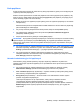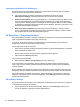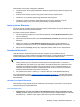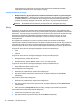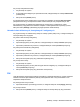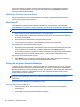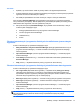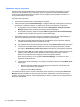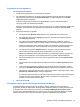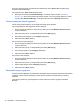HP Client Security Getting started
Administrator może wybrać następujące ustawienia:
● Określenie pytań, które będą przedstawiane każdemu użytkownikowi podczas konfiguracji HP
SpareKey.
●
Dodanie trzech własnych pytań do listy pytań prezentowanych użytkownikowi.
●
Określenie, czy użytkownik będzie mógł zdefiniować własne pytania.
●
Określenie, w jakim środowisku uwierzytelniania (ekran systemu Windows czy ekran
przedrozruchowy) ma być uruchamiany HP SpareKey do odzyskania hasła.
hasło systemu Windows
HP Client Security umożliwia szybszą i łatwiejszą zmianę hasła dostępu do systemu Windows niż z
poziomu panelu sterowania systemu Windows.
Aby zmienić hasło systemu Windows:
1. Na stronie głównej programu HP Client Security kliknij lub naciśnij Windows Password (Hasło
systemu Windows).
2. Wprowadź swoje aktualne hasło w polu Current Windows password (Aktualne hasło systemu
Windows).
3. Wpisz nowe hasło w polu New Windows password (Nowe hasło systemu Windows), a
następnie wprowadź je ponownie w polu Confirm new password (Potwierdź nowe hasło).
4. Kliknij lub naciśnij Change (Zmień), aby natychmiast zmienić hasło na nowo wprowadzone.
Urządzenia Bluetooth
Jeśli administrator aktywował łącze Bluetooth jako narzędzie do wprowadzania danych
uwierzytelniających, istnieje możliwość skonfigurowania telefonu z funkcją Bluetooth jako dodatkowej
metody uwierzytelniania wraz z innymi metodami w celu zwiększenia bezpieczeństwa.
UWAGA: System obsługuje wyłącznie telefony z funkcją Bluetooth.
1. Należy upewnić się, że w komputerze została włączona funkcja Bluetooth, a w telefonie z
funkcją Bluetooth jest włączony tryb wykrywania. Ustanowienie połączenia z telefonem może
wymagać wprowadzenia automatycznie wygenerowanego kodu w urządzeniu Bluetooth. W
zależności od konfiguracji ustawień urządzenia Bluetooth, może być konieczne porównanie
kodów parowania pomiędzy komputerem a telefonem.
2. Aby zarejestrować telefon, wybierz go, a następnie kliknij lub naciśnij Enroll (Zarejestruj).
Aby uzyskać dostęp do strony
Ustawienia urządzeń Bluetooth na stronie 17, na której administrator
może wprowadzić ustawienia urządzeń Bluetooth, kliknij Settings (Ustawienia)(wymaga uprawnień
administratora).
Ustawienia urządzeń Bluetooth
Administratorzy mogą określać poniższe ustawienia, które decydują o zachowaniu i użyciu danych
uwierzytelniających urządzeń Bluetooth:
Ciche uwierzytelnienie
●
Automatically use your connected enrolled Bluetooth Device during verification of your
identity (Podczas weryfikacji tożsamości użyj zarejestrowanego urządzenia Bluetooth w sposób
automatyczny) — Zaznacz to pole wyboru jeśli chcesz, aby dane uwierzytelniające
Aplikacje, funkcje i ustawienia tożsamości 17